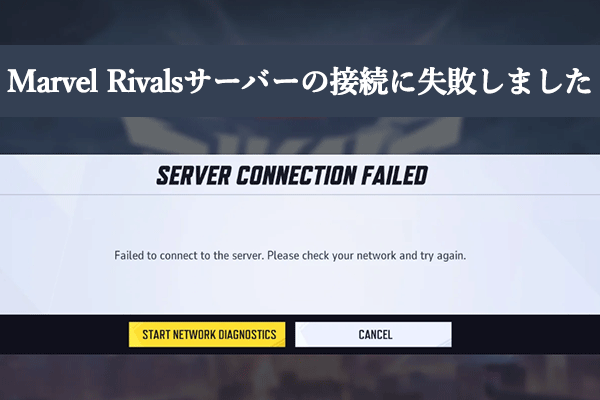何らかの理由で、Kingdom Come: Deliverance IIのゲームファイルはなくなってしまった可能性があります。この場合はゲームファイルの保存場所でデータ復元を実行する必要があります。 Partition Magicからのこの記事では具体的な手順を提供します。
Kingdom Come: Deliverance II について
「Kingdom Come: Deliverance II」は、Warhorse Studiosが開発し、Deep Silverが発売したオープンワールドアクションRPGです。前作「Kingdom Come: Deliverance」の続編として、2025年2月4日にリリースされました。対応プラットフォームはPlayStation 5、Windows、Xbox Series X/Sです。
本作では、15世紀初頭のボヘミア王国を舞台に、主人公ヘンリーが家族の仇を討つための旅を続けていきます。前作からフィールドマップが2倍に拡張され、カットシーンも5時間以上に増加するなど、コンテンツが大幅に充実しています。また、このゲームには日本語音声と字幕に対応しており、直接的に日本語でプレイを楽しむことができます。
さらに、ゲーム内の選択が物語や世界に大きな影響を与えるシステムが採用されており、プレイヤーの行動がヘンリーの運命を形作ります。
Kingdom Come: Deliverance IIはリリースして以来、多くのプレイヤーから高い評価を受けています。
Kingdom Come: Deliverance II の保存場所
この部分で、コンピューターでの「Kingdom Come: Deliverance II」ゲームファイルやセーブデータの保存場所を紹介します。
Windows PCでKingdom Come: Deliverance IIはデフォルトで「C:\Users\[Windows ユーザー名]\Saved Games\kingdomcome2\saves」に保存しています。
このフォルダーを見つけるには、「Win + E」キーを押してWindowsファイルエクスプローラーを開き、上記のパスをコピーしてクイックアクセスバーに貼り付け、「Enter」 キーを押します。それで、このフォルダーが自動に開かれます。
Kingdom Come: Deliverance II のゲームファイルを転送する方法
場合によっては、Kingdom Come: Deliverance IIのセーブデータを現在のPCから別のPCに転送する必要があるかもしれません。そのような場合は、以下の方法を試してみましょう。
家族や友人などが彼らのコンピューターにKingdom Come: Deliverance II の保存ファイルを転送したい場合は、まずすべてのゲームデータをSteamサーバーに同期してください。
そして、Steamでゲームの「プロパティ」>「全般」タブを開き、クラウド同期の設定が有効になっていることを確認しましょう。
対処法:Kingdom Come: Deliverance IIのセーブファイルが見つからない
Kingdom Come: Deliverance IIの保存ファイルが見つからない場合2つの方法でデータを復元することができます。一つはSteam クラウドを利用して、ゲームを再ダウンロードすることで、もう一つは、MiniTool Partition Wizardなどの専門的なデータ復元ソフトウェアを使用して復元することです。
方法1:Steam クラウドからダウンロードする
Steamクラウドは、ゲームデータをクラウド上に保存することで、異なるデバイス間でゲームの進行状況や設定、その他の関連ファイルを同期し、アクセスできるようにするクラウドストレージサービスです。
以下は、Steam クラウドを利用してKingdom Come: Deliverance IIを再ダウンロードする方法です。
ステップ1:Steamを起動し、「ヘルプ」>「Steamサポート」>「アカウント」>「あなたのSteamアカウントに関連するデータ」>「Steamクラウド」に進みます。
ステップ2:Kingdom Come: Deliverance IIを見つけて、「ファイルを表示」をクリックして、「ダウンロード」をクリックします。
ステップ3:ダウンロードしたゲームファイルの名前を変更して、パス情報を削除する必要があります。次に、ファイルを Kingdom Come: Deliverance II の保存場所に配置します。
方法2:MiniTool Partition Wizardを利用する
このソフトウェアには、「データ復元」機能が提供されるだけでなく、パーティションの作成/削除/フォーマット/拡張/サイズ変更、ディスクの複製、ディスクの抹消、USBやSDカードのフォーマット、MBRの再構築、クラスターサイズの変更、MBRからGPTへの変換、ハードドライブでのパーティション分割なども行えます。
MiniTool Partition Wizard Pro Demoクリックしてダウンロード100%クリーン&セーフ
下の手順に従って、Kingdom Come: Deliverance II のセーブファイルを復元してみましょう。
ステップ1:MiniTool Partition Wizardを起動し、メインインターフェイスで「データ復元」をクリックします。
ステップ2:「フォルダーの選択」を選択し、「参照」をクリックして、Kingdom Come: Deliverance IIのゲームファイルを保存していたフォルダーを選択し、「フォルダーの選択」をクリックします。
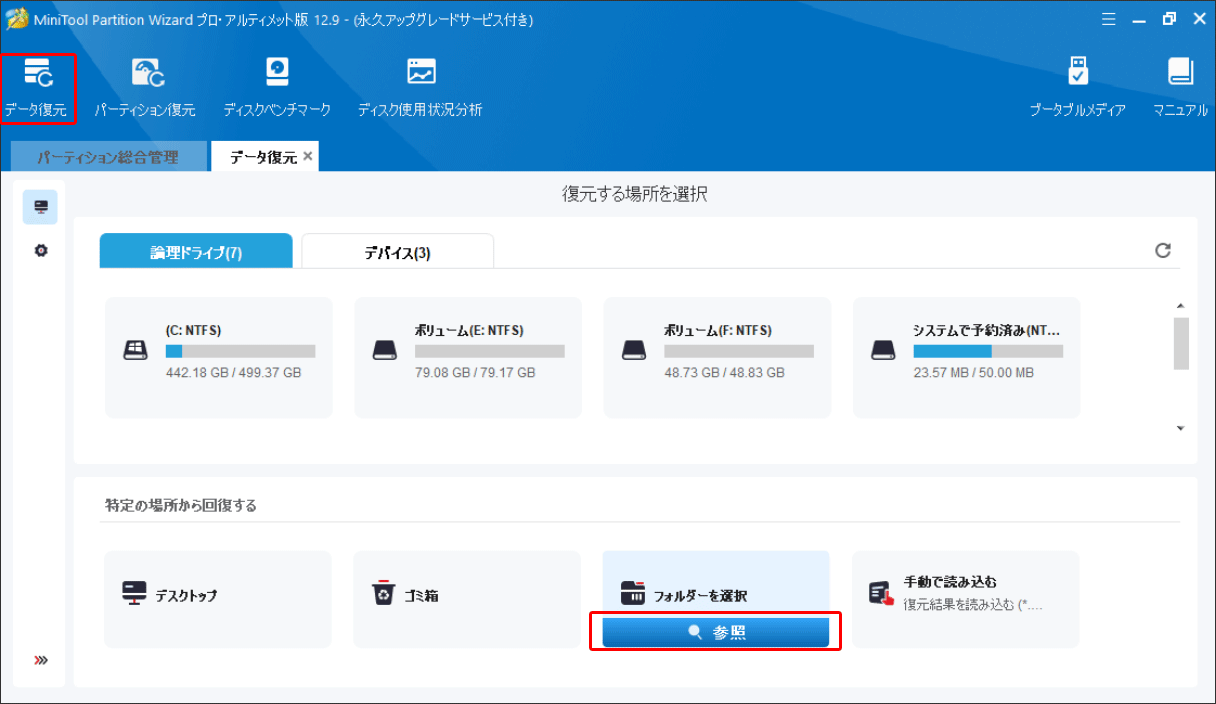
ステップ3:スキャンが完了したら、復元したいファイルを選択します。
ステップ4:その後、「保存」をクリックします。復元したファイルを保存する別の場所を選択し、「OK」をクリックします。
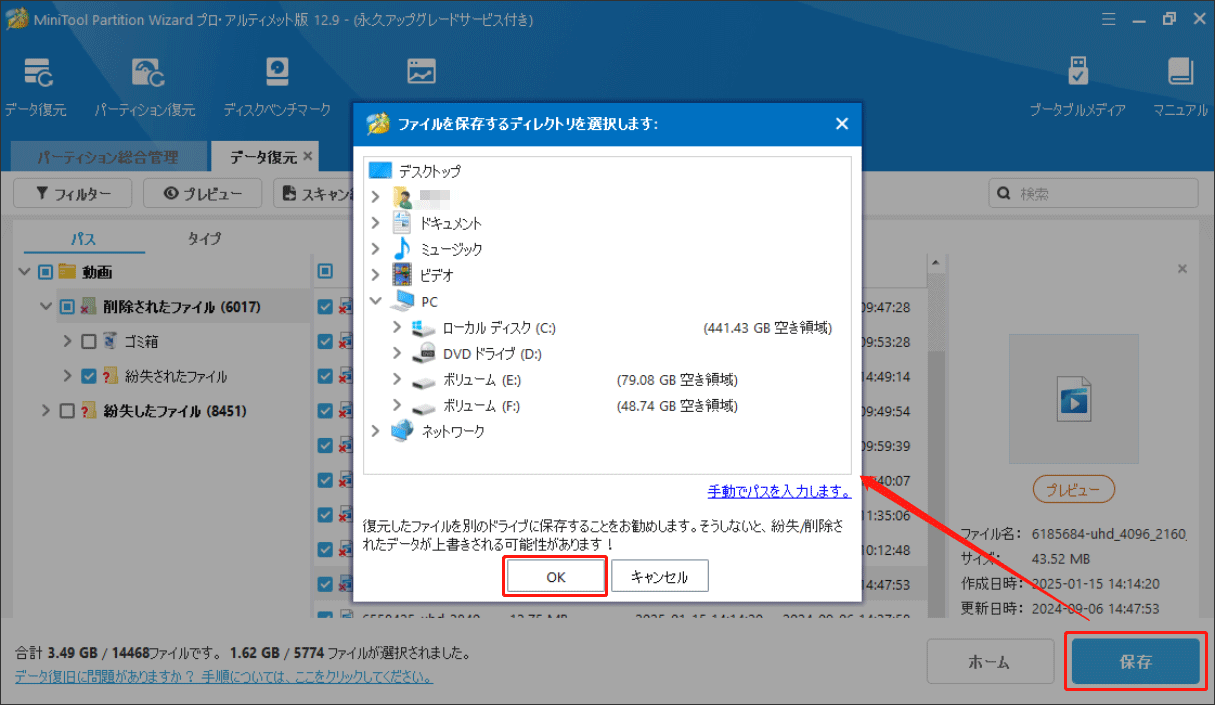
さいごに
本記事では、Kingdom Come: Deliverance IIのゲームファイルの保存場所を紹介します。また、セーブデータが見つからない場合に、データを復元する方法を提供します。もしKingdom Come: Deliverance IIのゲームファイルが紛失したなら、上記の方法を試してみましょう。